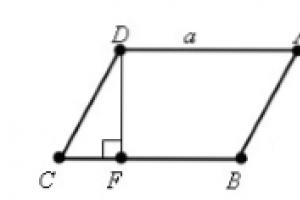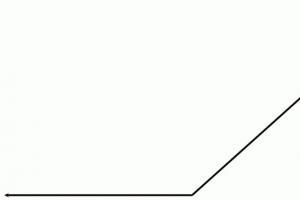Miksi pelimarkkinat eivät lataa tai päivitä sovelluksia. App Storen sovelluksia ei päivitetä: mitä tehdä? android ei päivitä sovelluksia
Mikä antaa Googlelle tukea, mutta yksityiskohtaisempi. kuin ohjeartikkelissa.
Henkilökohtaisesti en tekisi nollausta, kuten lopussa sanotaan.
Kiitos yhteydenotostasi Googleen.
Kuten sovin, annan vaiheet, joiden pitäisi auttaa ratkaisemaan ongelmasi:
(Aluksi sinun on poistettava toinen SIM-kortti, SD-kortti ja käynnistettävä laite uudelleen) Synkronoi laite Googlen palvelimien kanssa
Kun olet pysäyttänyt sovelluksen väkisin, sinun on varmistettava, että laitteesi on synkronoitu Googlen palvelimien kanssa. Voit tehdä sen seuraavasti:
- avata asetukset laitteet.
- Valitse päivämäärä ja aika Luvussa Järjestelmä.
- Jos seuraavat valintaruudut on valittu, tyhjennä ne:
- verkon aikavyöhyke;
- verkon päivämäärä ja aika.
- Aseta väärä päivämäärä ja aika.
- Napsauta painiketta Päänäyttö.
- Avaa uudelleen asetukset ja valitse kohde päivämäärä ja aika Luvussa Järjestelmä.
- Aseta oikea päivämäärä ja aika.
- Valitse ruudut Verkon aikavyöhyke Ja Verkon päivämäärä ja aika.
Voit tehdä sen seuraavasti:
- avata asetukset laitteet.
- Klikkaus Sovellukset"Laite"-osiossa.
- Pyyhkäise vasemmalle, kunnes näet välilehden Kaikki sen huipulla.
- Vieritä luetteloa alaspäin ja valitse Play Market.
- Valitse Poista tiedot.
- Palaa sovellusluetteloon napsauttamalla taaksepäin osoittavaa nuolta.
- Valitse Download Manager > Poista tiedot.
- Käynnistä sovellus uudelleen.
Varmista, että laitteesi on . Muuten Play Kauppa ei välttämättä toimi siinä. Ota yhteyttä laitteen valmistajaan saadaksesi lisätietoja.
Poista Google-tilisi ja lisää se uudelleen
Jos ongelma jatkuu, poista Google-tilisi laitteeltasi ja lisää se uudelleen.
Huomautus. Tämä toiminto saattaa nollata asetuksesi ja poistaa sovelluksista synkronoimattoman sisällön. Ostokset ja synkronoidut tiedot (Gmail-sähköpostit, Google-yhteystiedot jne.) on linkitetty tiliisi ja ovat käytettävissä, kun lisäät sen uudelleen. Muista muistaa salasanasi ennen kuin poistat tilisi laitteeltasi.
- Poista tili laitteelta:
- Valitse asetukset > Tilit > Google ja napsauta haluamaasi tiliä.
- Napsauta kolmea pistettä näytön oikeassa yläkulmassa ja valitse Poista tili. Vahvista toimenpide.
- Lisää tili laitteeseen uudelleen:
- Valitse asetukset > Tilit > Lisää tili.
- Klikkaus Google ja anna tilitietosi.
- Pidä virtapainiketta painettuna ja valitse sitten Virta pois.
- Pidä virtapainiketta painettuna uudelleen, kunnes laite käynnistyy.
Jos pystyit avaamaan osoitteen https://news.google.com , ohita alla olevat vaiheet ja jatka seuraavaan vaiheeseen. Muuten:
- Kokeile vaihtaa lentokonetila päälle ja pois.
- avata asetukset > Lentokonetila. Joissakin laitteissa tämä vaatii painamisen asetukset > Lisää tai Langaton verkko > Lentokonetila.
- Varmista, että lentokonetilaa ei ole valittu aiemmin. Kytke se sitten päälle ja pois päältä luodaksesi uuden Internet-yhteyden.
- Vaihda Wi-Fi-verkosta mobiiliverkkoon tai päinvastoin.
- Kytke Wi-Fi pois päältä käyttääksesi mobiiliverkkoa.
- Ota lentokonetila käyttöön poistaaksesi mobiiliverkon käytöstä, ja ota sitten Wi-Fi käyttöön.
- Yritä muodostaa yhteys toiseen Wi-Fi-verkkoon.
Huomautus! Nämä toimet voivat vaikuttaa laitteen asetuksiin ja muihin sovelluksiin.
Tee seuraava:
- avata asetukset.
- Vieritä alas "Laite"- tai "Puhelin"-osioon ja valitse Sovellukset tai Sovellusten hallinta
- Valitse valikosta Näytä järjestelmäsovellukset(laitteet, joiden Android-versio on vanhempi kuin 6.0, sinun on ensin siirryttävä välilehteen Kaikki).
- Vieritä näyttöä ja valitse sovellus Google Play Palvelut.
- Jos et löydä sitä, tarkista kaikki järjestelmäsovellukset ja varmista Google Play Framework Ja Google Play Palvelut mukana.
- Jos näin on, siirry seuraavaan vaiheeseen.
- Jos ne eivät ole käytössä, lataa Google Play Palvelut Google Playsta.
- Klikkaus varastointi ja valitse Tyhjennä välimuisti(Laitteissa, joiden Android-käyttöjärjestelmän versio on vanhempi kuin 6.0, sinun ei tarvitse mennä osoitteeseen varastointi).
- Jos et löydä sitä, tarkista kaikki järjestelmäsovellukset ja varmista Google Play Framework Ja Google Play Palvelut mukana.
- Klikkaus Paikan hallinta ja valitse sitten Poista kaikki tiedot > Poista tiedot.
Kun olet suorittanut nämä vaiheet, varmista, että kaikkien muiden sovellusten asetukset eivät ole muuttuneet.
Poista ja asenna päivitykset uudelleen
Palaa Play Kaupan aiempaan versioon:
- avata asetukset.
- Klikkaus Sovellukset tai Sovellusten hallinta(riippuen laitteesta).
- Valitse Play Market(Joissakin laitteissa sinun on ensin siirryttävä välilehteen Kaikki).
- Paina valikossa Poista päivitykset.
- Jos tämä ominaisuus ei ole käytettävissä, älä jatka ja jatka seuraavaan vaiheeseen.
- Sinua kehotetaan palauttamaan asetukset tehdasasetuksiin. Klikkaus OK.
- Palaa laitteen päänäyttöön ja käynnistä Play Kauppa uudelleen. Sovelluksen pitäisi päivittää uusimpaan versioon muutamassa minuutissa.
- Jos Play Kauppaa ei päivitetä, avaa valikko ja siirry kohtaan asetukset. Vieritä näyttöä alas osioon Play Kaupan versio. Avaa se nähdäksesi päivitykset. Jos ei, siirry seuraavaan vaiheeseen
- Varmista, että laitteesi on ladattu täyteen tai kytketty virtalähteeseen.
- Poista SD-kortti, jos se on asennettu.
- Varmista, että muistat kaikkien tilien (Google ja muut) kirjautumistiedot. Ne on syötettävä uudelleen toimenpiteen päätyttyä. Joissakin puhelimissa sinun on kirjauduttava tilillesi ennen tehdasasetusten palauttamista.
- Siirrä tiedot USB-kaapelilla tai kopioi ne laitteeseen.
- Varmista, että yhteystietoluettelosi on tallennettu Google-tilillesi. Jos välttämätöntä .
- avata asetukset.
- löytö Palautus ja nollaus tai Tallennus ja nollaus. Tämä kohde voi olla alla Laite, Henkilökohtaiset tiedot, puhelimen muisti, Luottamuksellisuus tai Turvallisuus.
- Valitse Nollaa. Vahvista toimenpide tarvittaessa.
- Kirjaudu sisään Google-tilillesi laitteellasi.
- Aseta SD-kortti tarvittaessa.
- Avaa Play Kauppa -sovellus.
- Kosketus Valikko > Sovellukseni > Kaikki.
- Valitse haluamasi sovellus ja napsauta Asentaa tai Kiihottua.
Kun kirjaudut sisään Google-tilillesi, Google-tilillesi tallennetut tiedot synkronoidaan laitteeseesi. Jos määritit aiemmin ja , nämä toiminnot on otettava uudelleen käyttöön.

Play Kaupasta voit ladata tuhansia Android-sovelluksia. Aiemmin Android Market -nimellä tunnettu virallinen Google-kauppa tarjoaa meille myös musiikkia, elokuvia, kirjoja, lehtiä jne.
Kaikenlaisia sovelluksia voidaan päivittää milloin tahansa, mutta Google ei tarjoa samaa vaihtoehtoa Play Kauppaan. Se päivittää sen automaattisesti taustalla.
Joskus tietyistä syistä Google Store saattaa kuitenkin lakata toimimasta tai se ei päivity automaattisesti. On myös mahdollista, että sovellukset eivät lataudu vanhentuneen version vuoksi.
Tällaisissa tapauksissa sinun on joko päivitettävä Play Market manuaalisesti tai pakotettava se etsimään päivitystä. Juuri tästä aiomme keskustella.
Katsotaanpa kolmea tapaa, joilla voit päivittää Play Kaupan manuaalisesti Androidilla.
Tapa 1: Play Kaupan asetusten kautta
Tiedämme, että Google Play Kauppa päivitetään automaattisesti. Mutta voit myös nähdä nämä päivitykset siirtymällä sen asetuksiin.
Toimi seuraavasti:
Tapa 2: Tyhjennä Play Kaupan tiedot
Toinen tapa pakottaa Play Marketin päivitys on tyhjentää sen tiedot. Kun teet tämän, Google tarkistaa automaattisesti uusimmat päivitykset.
Voit tyhjentää Play Kaupan tiedot seuraavasti:

Neuvoja. Jos sinulla on ongelmia Play Kaupan kanssa, voit myös yrittää tyhjentää välimuistin ja tiedot Google Play -palvelut -osiossa. Voit tehdä tämän etsimällä vaiheessa 2 tämä osio ja noudattamalla sitten vaiheita 3 ja 4. 


Tapa 3: APK-tiedoston käyttäminen
Jos yllä olevat kaksi tapaa eivät toimi, voit asentaa uusimman manuaalisesti Google-versio Play Kaupan APK päivittääksesi sen.
Tässä on mitä sinun on tehtävä.
Anna lupa asentaa tuntemattomia sovelluksia
Koska päivitämme Google Playta ulkoisesta lähteestä, Android-laitteet tarvitsevat luvan tehdä niin turvallisuussyistä.
Vaiheet ovat erilaisia laitteissa ennen Android 8.0:aa ja sen jälkeen. Älä huoli, katsomme molemmat.
APK-tiedostojen asentaminen AndroidOreo 8.0:aa vanhemmille laitteille (Nougat 7.0, Marshmallow 6.0 jne.)

APK:iden asentaminen Oreo 8.0:aan ja Android Pie 9.0:aan
- napsauta "Laiteasetukset" ja siirry kohtaan "Sovellukset ja ilmoitukset";
- Siirry sitten kohtaan Pääsy kohteeseen erityinen sovellus. Napauta sitten "Asenna tuntemattomat sovellukset";
- napsauta Chromea, jos latasit APK-tiedoston Chrome-selaimesta, muussa tapauksessa napsauta käyttämääsi selainta. Ota seuraavassa näytössä käyttöön "Salli tästä lähteestä" -kytkin.
Etsi uusin Play Market APK
APKMirror-sivusto sisältää valtavan kokoelman APK-tiedostoja, mukaan lukien Google Play Kauppa. He lisäävät jatkuvasti todellisia tiedostoja kokoelmaansa.
Voit ladata uusin versio Google Play Kaupan APK-tiedosto. Avaa linkki ja napsauta uusinta versiota. Vieritä seuraavalla sivulla alaspäin ja lataa laitteellesi sopiva tiedosto "Lataa"-osiossa. 

Asenna APK
Kun olet ladannut ja antanut tarvittavat käyttöoikeudet, napsauta APK-tiedostoa asentaaksesi sen. Siinä kaikki mitä sinun tarvitsee tehdä.
Neuvoja: Voit käyttää tätä menetelmää saadaksesi uusia Play Kaupan ominaisuuksia laitteellesi ennen muita.
Bonusvinkki: Kuinka pysäyttää automaattiset sovelluspäivitykset
Jos automaattinen päivitys on käytössä Play Kaupassa, kaikki sovellukset päivitetään automaattisesti. Jotkut ihmiset, varsinkin ne, jotka käyttävät mobiilia Internetiä, eivät pidä vastaanottamisesta automaattiset päivitykset asennetuille ohjelmille. He haluavat päivittää manuaalisesti ja sitten vain valikoivasti.
Voit tehdä tämän poistamalla automaattisen päivityksen käytöstä. Tässä ovat vaiheet.
Olemme tarkastelleet kolme tapaa päivittää Google Play Kauppa laitteellasi. Kerro meille, jos tiedät jostain muusta menetelmästä alla olevissa kommenteissa.
Apple-tuotteiden käyttäjät kohtaavat usein seuraavan ongelman: App Storen sovelluksia ei päivitetä. Yritys itse ei kommentoi päivitysongelmia ja virheitä sovelluksia ladattaessa. Käyttäjien on etsittävä ratkaisua itse, käyden läpi eri vaiheita yksinkertaisesta monimutkaiseen.
Jotta voit käsitellä harmaita kuvakkeita odottaessasi, samoin kuin sitä, että iPhonen App Storen sovelluksia ei päivitetä, on parempi suorittaa jokainen vaihe vuorotellen, koska lataus voi jatkua milloin tahansa ja lisätoimintojen tarve yksinkertaisesti katoaa.
Uutisten seuranta
Ennen kuin alat vihastua älypuhelimeen tai tablettiin, sinun on hylättävä laiskuus ja siirryttävä sivustoille, joilla on uutisia kaikesta Applen tuotteisiin liittyvästä. On täysin mahdollista, että tulee uutisia ongelmista yrityksen palvelimissa tai ongelmista, joita sovelluskaupassa on. Yritys tekee kaiken siitä riippuvan, koska jos App Storen sovelluksia ei päivitetä, se kärsii suurista tappioista ja menettää luottamuksen, mikä ei ole hyvästä.
Internet-yhteyden testi
Yksi yleisimmistä päivitysongelman syistä on tavallinen Internet-yhteyden puute tai ongelma käyttäjää ympäröivässä langattomassa verkossa. Loppujen lopuksi yhteyden olemassaoloa osoittava kuvake ei tarkoita vielä mitään. Ei yhteyttä – App Storen sovelluksia ei päivitetä. Voit poistaa tämän ongelman avaamalla selaimen ja yrittämällä avata minkä tahansa sivun. Jos kaikki on kunnossa, sinun on siirryttävä seuraavaan vaiheeseen.
Lopeta lataus
Jos harmaa kuvake odottaa tai lataa hyvin pitkään, sinun on lopetettava lataus. Ei ole täysin selvää, miksi App Storen sovellukset eivät päivity, mutta jos napautat kuvaketta ja lopetat lataamisen ja jatkat sitten napauttamalla uudelleen, sovellus voi jatkaa latausta ja ongelma ratkeaa.
Lentokonetilan kytkeminen päälle ja pois

Voit yrittää jatkaa latausta siirtymällä väliaikaisesti "lento"-tilaan. Voit tehdä tämän pyyhkäisemällä alhaalta ylös ja napsauttamalla lentokoneen kuvaketta. Muutaman sekunnin kuluttua tila on sammutettava uudelleen painamalla sitä uudelleen.
Sovelluksen asennuksen poistaminen ja uudelleenasentaminen
Jos sovelluksia ei päivitetä App Storen kautta, täydellinen asennuksen poistaminen ja uudelleenasennus voivat auttaa. Voit tehdä tämän pitämällä sormea sovelluskuvakkeen päällä ja siirtymällä muokkaustilaan. Napautettuasi pientä ristiä, joka tulee näkyviin, sovellus poistetaan. Voit nyt käynnistää sovelluskaupan ja asentaa sen uudelleen.
Valtuutus uudelleen
Voit herättää jäätyneen sovelluksen henkiin kirjautumalla ulos tililtäsi ja kirjautumalla takaisin sisään. Tätä varten sinun on avattava sovelluskauppa ja siirryttävä "Valinta" -välilehteen. Täällä sinun täytyy napauttaa tilin nimeä ja valita avautuvasta ikkunasta "Poistu". Täällä sinun on myös kirjauduttava uudelleen tilillesi ja yritettävä sitten ladata sovellus uudelleen.
Laite käynnistetään uudelleen

Jos App Storen sovellukset eivät vieläkään päivity, älypuhelimen tai tabletin uudelleenkäynnistäminen voi olla toinen hoitovaihtoehto. Voit tehdä tämän pitämällä virtanäppäintä painettuna ja sammuttamalla laitteen. Kun se on otettu uudelleen käyttöön, sovellus voi jatkaa asennusta.
Ostosten synkronointi tietokoneen kanssa
Jos yllä olevat vaiheet eivät ratkaisseet ongelmaa eikä sovelluksia ole vieläkään päivitetty, sinun on synkronoitava laitteesi pöytätietokoneellesi asennetun iTunes-version kanssa. Tätä varten laite liitetään tietokoneeseen, jossa sovellus on käynnissä. Sinun on varmistettava, että olet kirjautunut tilillesi oikein. Mobiililaitteen ja tietokoneen tilien on vastattava toisiaan. Tarvitset "Synkronointi"-kohteen.
Nollaa
Tärkein tapa latauksen jatkamisessa on laitteen täydellinen nollaus. Ensinnäkin verkkoasetukset nollataan. Jos se ei auta, sinun on nollattava kaikki asetukset. Ennen kuin teet tämän, muista varmuuskopioida kaikki tarvittavat tiedot.
DFU-tila

Tämä on viimeinen toivo. Miksi sovelluksia ei päivitetä App Storessa? Se voi olla laiteohjelmistoongelma. Tämä tila on välttämätön tämän laiteohjelmiston palauttamiseksi. Laite liitetään tietokoneeseen, jossa on iTunes. Sitten sinun on pidettävä virtanäppäintä painettuna ja heti sen jälkeen - Koti. 10 sekunnin kuluttua laitteen pitäisi käynnistyä uudelleen. Näppäimiä on pidettävä painettuna, kunnes yrityksen logo tulee näyttöön. Tässä vaiheessa sinun on vapautettava virtapainike ja jatkettava Home-painiketta, kunnes iTunes-logo tulee näkyviin. Kun tietokoneelle tulee viesti, joka ilmoittaa, että laite on palautustilassa, voit poistua DFU:sta. Molempia näppäimiä on painettava uudelleen 10 sekuntia ennen kuin käynnistät älypuhelimen tai tabletin uudelleen.
Useimmat käyttäjät asentavat sovelluksia mobiililaitteisiinsa virallisista lähteistä. Android-käyttöjärjestelmän tapauksessa tämä on Google Play -kauppa. Tämän ohjelmien asennustavan tärkein etu on säännölliset päivitykset. Google ei suosittele, mutta mahdollistaa kuitenkin muista lähteistä ladattujen sovellusten asentamisen älypuhelimeesi tai tablettiin. Jos teet tämän, et kuitenkaan voi enää vastaanottaa niitä koskevia päivityksiä. Kuten kävi ilmi, täältäkin löytyy ratkaisuja, kuinka laitteessasi on aina ajantasaiset versiot sovelluksista.
Tähän voi olla useita syitä. Jotkut kehittäjät eivät esimerkiksi halua julkaista ohjelmiaan Google Playssa, Google kieltää toisia tekemästä niin, jos heidän ohjelmistotuotteensa on sijoittelusääntöjen vastainen. Usein suuret yritykset voivat syystä tai toisesta asettaa sovelluksilleen alueellisia pääsyrajoituksia − loistava esimerkki tällainen tapaus on peli Pokémon GO tai musiikin suoratoistopalvelun Spotify virallinen asiakas, joita ei edelleenkään ole saatavilla sovelluskaupan ukrainalaisessa segmentissä.

Älä sulje pois sitä tosiasiaa, että joissakin maissa, kuten Kiinassa, Google Play ei toimi. Näin ollen kotimarkkinoilla myytäväksi tarkoitetut kiinalaisten mobiililaitteiden merkkikuoret eivät sisällä Googlen palveluita. Ja viimeinen syy on se, että älypuhelinten ja tablettien käyttäjät ovat äskettäin hylänneet Google-palvelut itsenäisesti laitteen autonomian lisäämiseksi.
Ainoa tapa asentaa sovellus älypuhelimeen tai tablettiin tällaisissa tapauksissa on ladata sen APK-tiedosto muista lähteistä.
Mistä saan muita Android-sovelluksia kuin Google Playn?
Verkossa on paljon tällaisia resursseja, mutta hyvämaineisia ja mikä tärkeintä, turvallisia ei ole niin paljon. Yksi suosituimmista on APK Downloader -verkkopalvelu, jonka avulla voit ladata sovellusten asennustiedostoja Google Play -kaupasta. Voit tehdä tämän lisäämällä haluamasi Google Play -ohjelman sivun osoitteen hakupalkkiin ja napsauttamalla "Luo latauslinkki" -painiketta. APK Downloader lataa sovelluksen ja antaa sinulle suoran linkin APK-tiedostoon.

Muita lähteitä ohjelmien lataamiseen ovat APKMirror ja APKPure. Tehdään varaus heti, nämä sivustot eivät sisällä maksullisia ohjelmia, vaan ovat ilmaisten sovellusten arkistot, itse asiassa eräänlainen Google Playn "peili". APKMirror puolestaan sisältää ohjelmia, joita ei ole julkaistu virallisessa kaupassa, sekä sovellusten kokeellisia versioita.

Riippumatta siitä, minkä resurssin valitset, sinun on sallittava tuntemattomista lähteistä peräisin olevien sovellusten asentaminen laiteasetuksissa.
Kuinka päivittää epävirallisista lähteistä asennetut sovellukset?
Ainoa ongelma asentaessasi sovelluksia kolmannen osapuolen lähteistä on, että et saa päivityksiä. Tämä koskee tapauksia, joissa sinulla ei ole Google-palveluita tai asennettu sovellus ei ole saatavilla alueellasi. Siksi sinun on ladattava uusi versio ohjelman päivittämiseksi. Mutta on parempi tapa - nämä ovat erikoissovelluksia.
APK-päivitys
APKUpdater on pieni apuohjelma, joka etsii päivityksiä kaikille asennettuja sovelluksia laitteessa ja ilmoittaa heille, kun ne ovat saatavilla. Ohjelmassa on vain kaksi välilehteä: ensimmäinen näyttää luettelon kaikista saatavilla olevista sovelluksista, toinen näyttää niille saatavilla olevat päivitykset.

Jos on olemassa uusi versio sovelluksen, apuohjelma näyttää linkin sen lataamiseen. APKUpdater ei etsi päivityksiä vain virallisesta Google Play -kaupasta (APK Downloaderin kautta), vaan myös APKMirror- ja APKPure-resursseista. Siten parilla napsautuksella voit päivittää kaikki epävirallisista lähteistä asennetut sovellukset ja jopa ne, jotka eivät ole Google Playssa.

APKUpdater-asetuksissa voit valita tai sulkea pois tiettyjä lähteitä: Google Play, APKMirror ja APKPure. Julkaisupäivitysten lisäksi apuohjelma mahdollistaa sovellusten alfa- ja beta-versioiden vastaanottamisen. APKUpdater voi tarkistaa päivitykset taustalla ja ilmoittaa siitä käyttäjälle. Tämä toiminto voidaan määrittää toistumaan päivittäin tai viikoittain.
Yleisesti ottaen APKUpdater toimii enemmän työkaluna uusien asennettujen sovellusten versioiden etsimiseen, jonka avulla voit aina pitää älypuhelimesi tai tablettisi ohjelmat ajan tasalla. Jos apuohjelma voisi samalla päivittää sovelluksia itsekseen, tämä olisi ihanteellinen ratkaisu.
APK Pure App
APKPure App on vaihtoehtoinen sovelluskauppa, joka on virallinen APKPure-palveluasiakas. Toisin kuin APKUpdater, apuohjelman avulla voit etsiä ja ladata pelien ja sovellusten APK-tiedostoja vain yhdestä lähteestä.

APKPurella on yksinkertainen klassinen käyttöliittymä ja käyttäjäystävällinen sisältörakenne. Sovelluksen tärkein etu on kyky päivittää asennetut ohjelmat. Apuohjelma tunnistaa automaattisesti sovellusten uusien versioiden olemassaolon ja ilmoittaa siitä käyttäjälle. Lisäksi APKPuressa on toiminto, joka asentaa automaattisesti ladatut APK-tiedostot ja poistaa ohjelmistopaketit niiden asennuksen jälkeen.

Kuten näet, Google Play -kaupalle on olemassa arvokkaita vaihtoehtoja, joten jos jälkimmäistä ei ole saatavilla, voit aina asentaa melkein minkä tahansa sovelluksen älypuhelimeesi tai tablet-laitteeseen.
Monet Android-älypuhelinten omistajat tuntevat seuraavan ongelman: Google Play ei päivitä sovelluksia. Se joko ei päivitä niitä ollenkaan tai jäätyy prosessin aikana, hidastaen järjestelmää eikä johda siihen positiivinen tulos. Ongelmaan voi olla useita syitä, sekä vaihtoehtoja sen ratkaisemiseksi.
Päivitä sovelluksia automaattisesti Google Play Marketissa
Jos Android-älypuhelimen omistaja ei ole huolissaan päivitysten jäädyttämisestä, vaan niiden täydellisestä puuttumisesta, sinun on tarkistettava automaattinen päivitys Play Marketissa. Voit tehdä tämän etsimällä asetukset Play Market -sovellusvalikosta.

Avaa "Päivitä sovellukset automaattisesti".

Jos on "Ei koskaan", sinun on tarkistettava toinen kohde.

Jos valitset automaattisen päivityksen vain Wi-Fin kautta, sovellus ei tuhlaa tavallista mobiilidataa jälleen kerran. Tämä voidaan aina tarvittaessa muuttaa manuaalisesti.
Täysi jono päivityksiä Google Play Marketissa
Tämä ongelma ilmenee usein: Play Market on ärsyttävä, koska se päivittää jatkuvasti kaikkia ohjelmia, myös merkityksettömiä. Sinun on esimerkiksi päivitettävä mobiilipankkisi tai ladattava uusi sovellus, mutta Play Market päivittää jatkuvasti pikaviestit, Youtube ja kaikki muu.
Siirry Google Play -asetuksiin ja napsauta "Omat sovellukset ja pelit". Se voi olla puhdas.

Tai koko luettelo vuoroaan odottavista päivityksistä saattaa avautua.
 Ylimääräiset tulee sulkea napsauttamalla oikealla olevaa ristiä. Jos ristiä ja tekstiä "Odottaa latausta" ei ole, tämä ei ole ongelma.
Ylimääräiset tulee sulkea napsauttamalla oikealla olevaa ristiä. Jos ristiä ja tekstiä "Odottaa latausta" ei ole, tämä ei ole ongelma.  Välimuisti täynnä ylimääräisiä tietoja
Välimuisti täynnä ylimääräisiä tietoja
Joskus Google Play jumiutuu sovelluksia päivitettäessä. Latauskuvake vilkkuu, mutta mitään muuta ei tapahdu. Helpoin tapa ratkaista ongelma on tyhjentää välimuisti "roskista".
Voit tehdä tämän etsimällä asetuksista "Sovellukset" -kohdan ja avaamalla Google Play -markkinan. Jos tällaista osiota ei ole, valitse yläreunasta "Kaikki sovellukset" -välilehti.


Avaa "Muisti" ja napsauta "Tyhjennä välimuisti". Tee sama "Google Play -palvelut" -osiossa.

Android-versiot ovat erilaisia, joten painikkeiden nimet ja sijainnit voivat poiketa kuvassa esitetyistä. Tästä huolimatta vastaavuuden määrittäminen ei ole vaikeaa.
Päivityksiä poistetaan
Jos välimuistin tyhjentäminen ei auta (jopa laitteen uudelleenkäynnistyksen jälkeen), jokin muu häiritsee järjestelmää.
Voit yrittää poistaa päivitykset: avaa Google Play Market ja napsauta 3 pistettä oikeassa yläkulmassa.

Kun olet käynnistänyt Google Play Marketin uudelleen, näkyviin tulee tavallinen kysymys ehtojen hyväksymisestä. Napsauta "OK" ja jatka normaalia työtä sovelluksen kanssa.
Varoitus !!! : Joissakin tapauksissa päivitysten poistamisen jälkeen myös Google Play katoaa. Tämä on epämiellyttävää, mutta sovellus voidaan ladata uudelleen. Tilanteet ovat erilaisia, aina on riskejä. Sinun tulee myös huomioida viestit, kun poistat päivityksiä Google Play Palvelut -osiosta.
Välimuistin tyhjennys ja tietojen poistaminen
"Kovampi" tapa poistaa tarpeettomat tiedot, jotka häiritsevät järjestelmää:
- laajentaa asetuksia;
- avaa "Sovellukset";
- valitse "Kaikki sovellukset" -välilehti;
- etsi "Google Play Palvelut";
- valitse "Muisti" - "Tyhjennä välimuisti";
- uudelleen "Muisti" - "Hallitse tilaa" - "Poista kaikki tiedot";
- etsi Google Play Market;
- valitse "Muisti" - "Tyhjennä välimuisti" - "Tyhjennä tiedot".
Tällaisen puhdistuksen jälkeen sovellus suorittaa ensimmäisen toimintonsa (asennus tai päivitys) pitkään.
Ennen kuin pysäytät prosessit ja poistat tietoja Google Play Palveluista, on parempi käyttää vähän aikaa muiden ongelman vaihtoehtojen sulkemiseen pois. Joskus se on verkkovika. Internet-yhteytesi ja mobiilidatan nopeus kannattaa tarkistaa. Tapahtuu, että ongelma piilee banaalissa tilan puutteessa laitteessa tai väärän aikavyöhykkeen määrittämisessä asetuksissa.